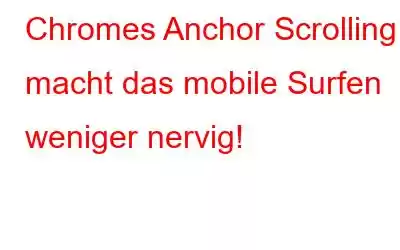Es gibt Zeiten, in denen wir unsere Lieblingswebsite besuchen, anfangen, Inhalte zu lesen, und dann plötzlich eine Menge unerwünschter Anzeigen oder Bilder auf unserem Bildschirm erscheinen, sodass Sie Ihren Standort auf der Seite verlieren. Eines der ärgerlichsten Dinge beim Surfen im Internet mit einem Telefon ist, dass Seiten beim Laden dazu neigen, zu springen. Nun, dank der Scroll-Verankerung von Google Chrome (Version 56+), einer neuen Funktion, die sichtbare Sprünge der aktiven Seite verhindert, wenn sich Inhalte außerhalb des Bildschirms ändern.
Google sagt, dass die Funktion derzeit fast drei Sprünge pro Seite verhindert Ansicht – und mit der Zeit wird diese Zahl wahrscheinlich zunehmen.
Aktivieren Sie Anchor Scrolling im Chrome-Browser (Desktop)
Sie können diese Funktion selbst ausprobieren, indem Sie diese kurzen Schritte befolgen:
Damit ist die Bildlaufverankerung auf Ihrem Desktop aktiviert.
HINWEIS: Machen Sie es einfach Stellen Sie sicher, dass Sie mindestens Google Chrome 51 verwenden. Eine schnelle Möglichkeit, dies herauszufinden, besteht darin, „Chrome://version/“ zu laden und dort die aktuelle Version zu überprüfen.
So aktivieren Sie Scroll Anchoring auf Mobilgeräten
Mobile Benutzer können einfach zu Chrome://flags navigieren und die integrierte Suchoption verwenden, um „Anchor“ zu finden. Sobald Sie es gefunden haben, schalten Sie es ein, um das Anker-Scrollen auch auf Ihrem Smartphone zu aktivieren.
Um es wieder auszuschalten, wiederholen Sie den oben beschriebenen Vorgang, stellen Sie die Einstellung jedoch dieses Mal auf „Deaktiviert“.
Wir verwenden dies schon seit einiger Zeit und glauben, dass es Ihr Surferlebnis drastisch verbessert.
Wenn Sie sich also das Tippen auf unnötige Anzeigen und Bilder ersparen möchten, aktivieren Sie die Bildlaufverankerung Sofort!
Schreiben Sie uns einen Kommentar, falls Sie weitere Hilfe benötigen, wir freuen uns, von Ihnen zu hören!
Lesen: 0